(Fehler 100x15) Ungültige UDID
Der Fehlercode „Ungültige UDID“ wird angezeigt, weil die UDID-Nummer des Geräts der App nicht mehr zugewiesen ist oder die UDID-Nummer des Geräts der App eines anderen Geräts neu zugewiesen wurde.
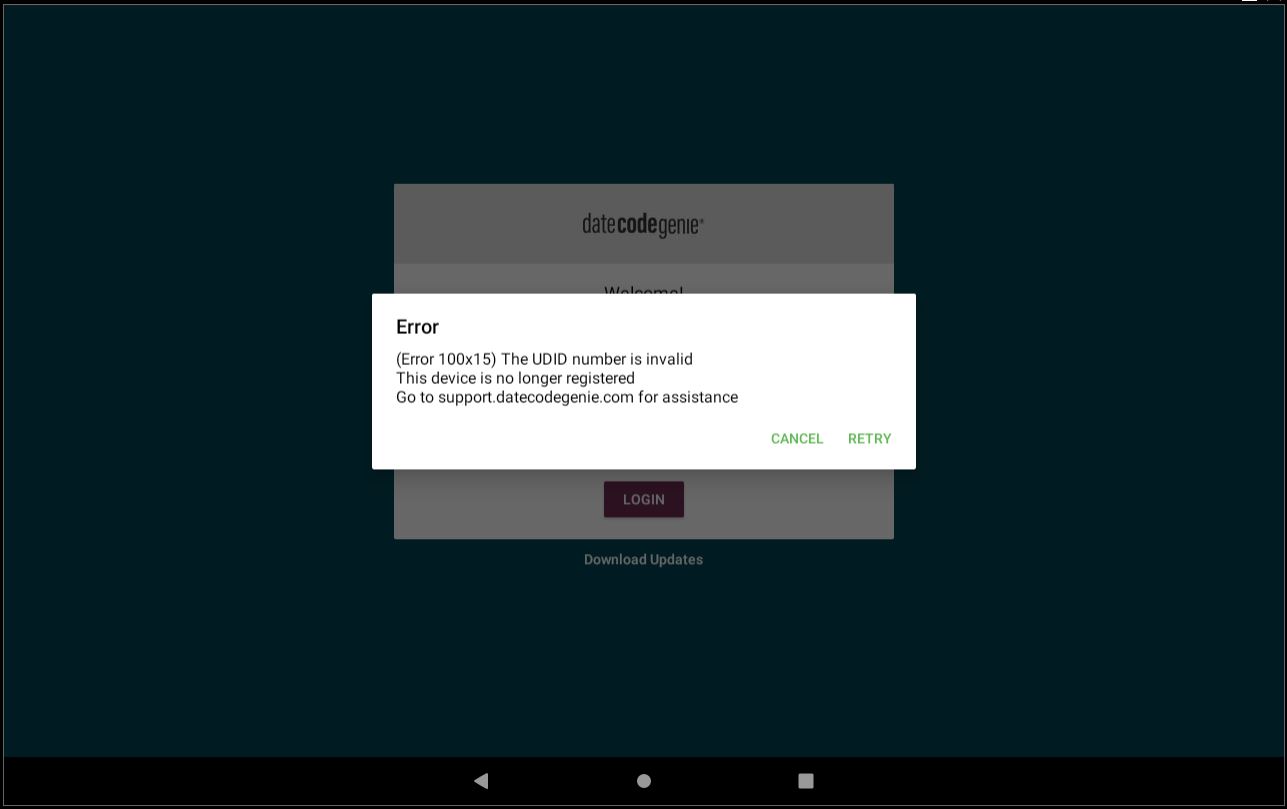
Um diesen Fehler zu beheben, löschen Sie die App-Daten und melden Sie sich dann mit Ihrem Benutzernamen, Passwort und Ihrer UDID erneut bei Ihrem Gerät an.
App-Daten auf einem integrierten Druckergerät löschen
Daten in der DateCodeGenie®-App löschen
Durch das Löschen von Daten werden alle Daten aus der App entfernt und Sie müssen die Daten erneut von Ihrem Portal herunterladen. Das Löschen von App-Daten wird auf dem Gerät abgeschlossen und kann verschiedene Probleme lösen.
WARNHINWEISE
- Deinstallieren Sie die App NICHT . Durch die Deinstallation wird die App vom Gerät entfernt und muss durch einen Reparaturanruf neu installiert werden. Siehe Kontakt & Support
- Durch das Löschen von Daten werden alle zur App hinzugefügten Ad-hoc-Elemente dauerhaft entfernt. Siehe „Was bedeuten das rote Dreieck und der Kreis auf den Menüschaltflächen?“
Bevor Sie App-Daten löschen, benötigen Sie:
- Wi-Fi- oder Ethernet-Verbindung auf dem Gerät Siehe So verbinden Sie das Gerät mit Wi-Fi oder So verbinden Sie das Gerät mit Ethernet
- Benutzername
- Passwort
- UDID Siehe „Was ist eine UDID-Nummer und wo finde ich sie?“
NOTIZ
Diese Schritte gelten nur für DateCodeGenie-Geräte mit integrierten Druckern. Benutzer mobiler Apps finden Hilfe zur Einrichtung des Tablets in den Herstellerinformationen ihres Tablets.
Schritte:
1. Tippen Sie auf dem App-Anmeldebildschirm oder in der App auf „Updates herunterladen“ , um Druckverlaufs- und Produktkontrollverfolgungsdaten auf das Portal hochzuladen. Siehe So laden Sie Updates in der App herunter .
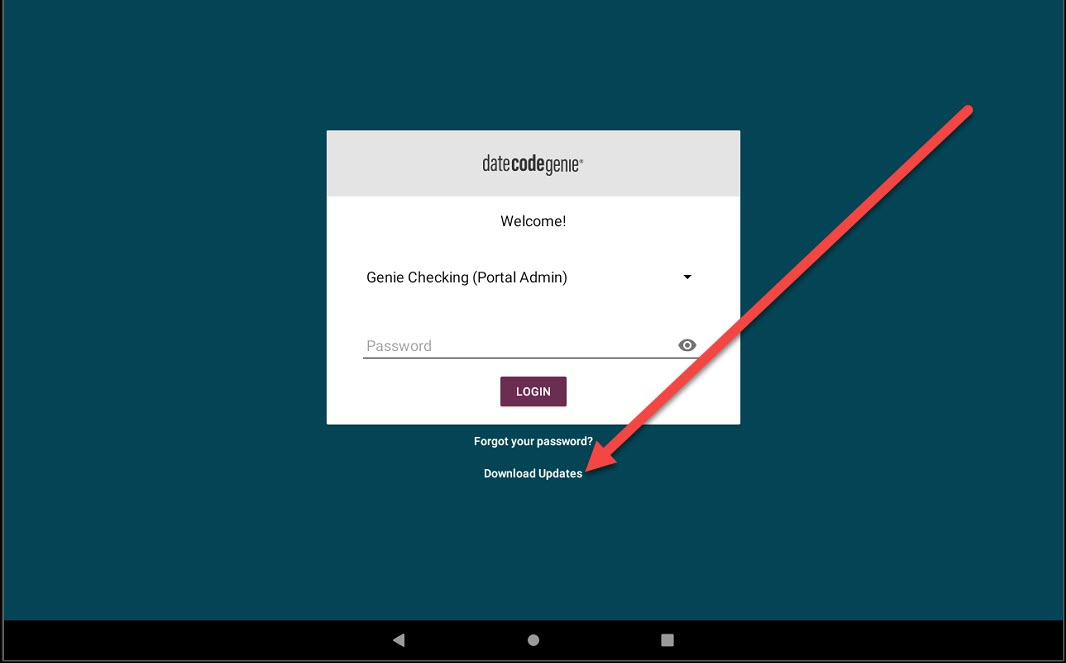
2. Tippen Sie auf die Home-Taste (Kreissymbol).

3. Tippen Sie auf Einstellungen .

4. Tippen Sie auf „Apps & Benachrichtigungen“ oder „Apps“.
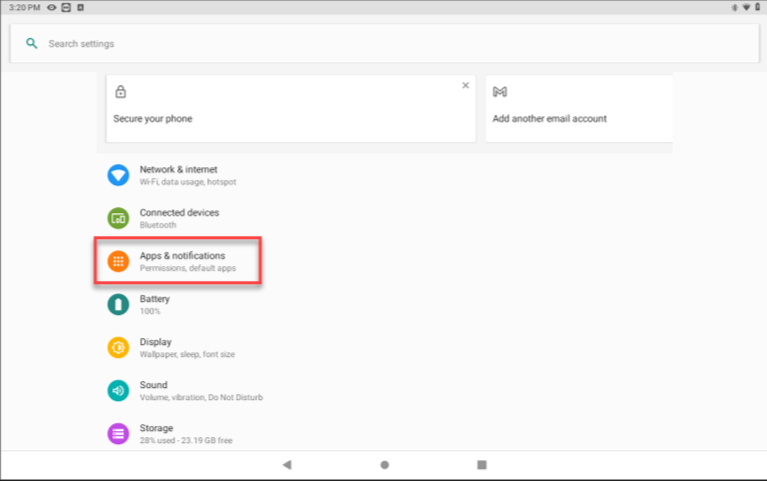
5. Tippen Sie auf die Date Code Genie -App.
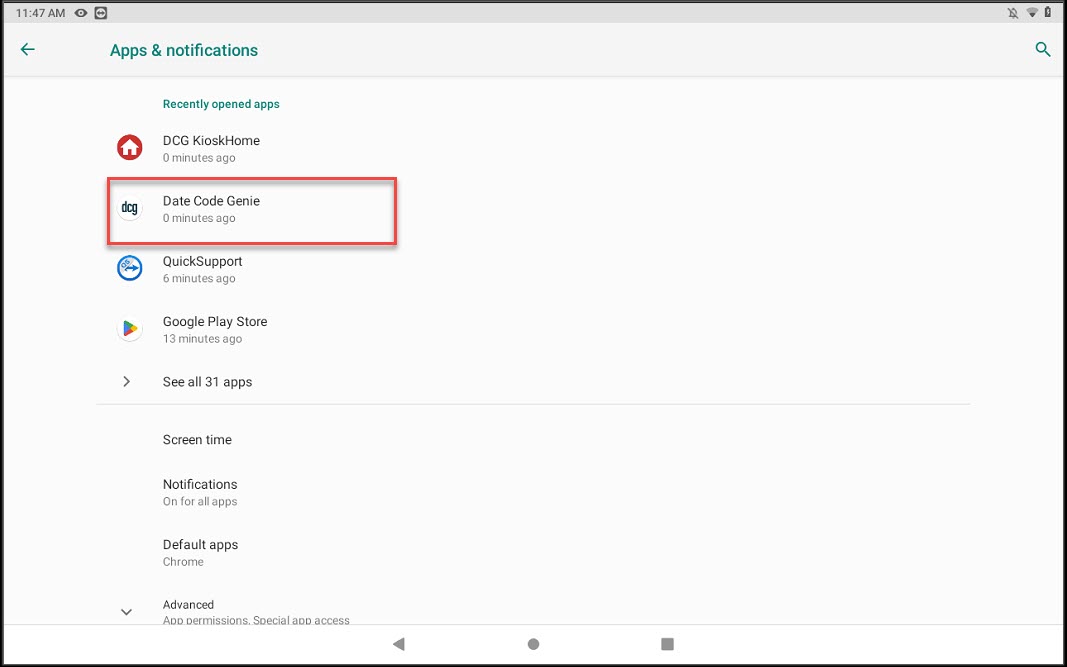
6. Tippen Sie auf Speicher .
WARNUNG
Deinstallieren Sie die App NICHT . Wenn sie deinstalliert ist, installieren Sie sie erneut, indem Sie sich an den technischen Support wenden. Siehe Kontakt & Support
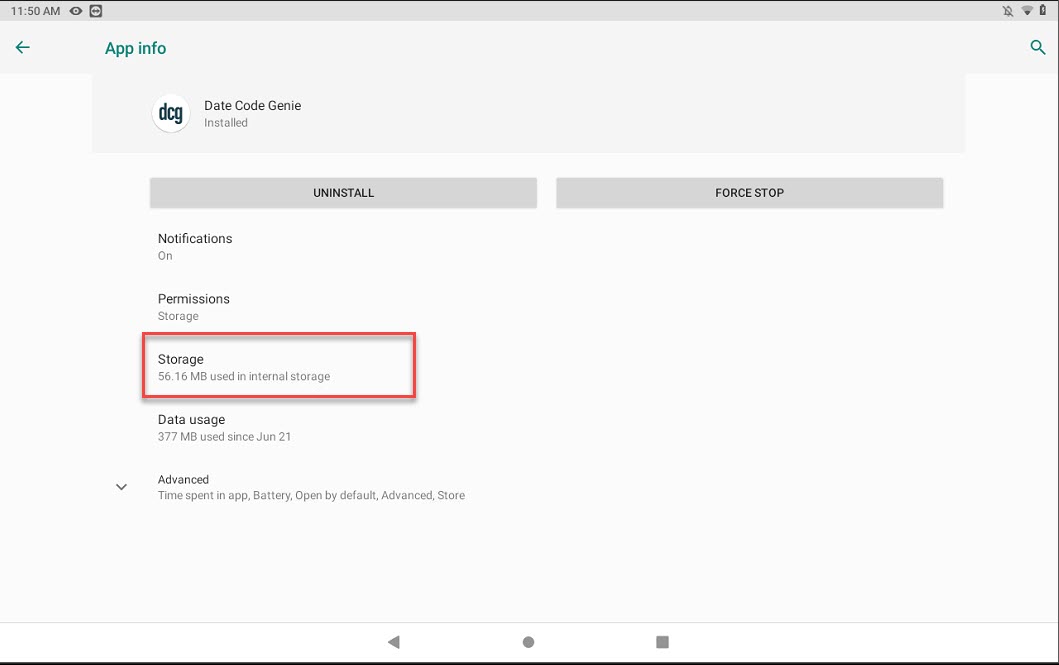
7. Tippen Sie auf die Schaltfläche SPEICHER LÖSCHEN oder DATEN LÖSCHEN .
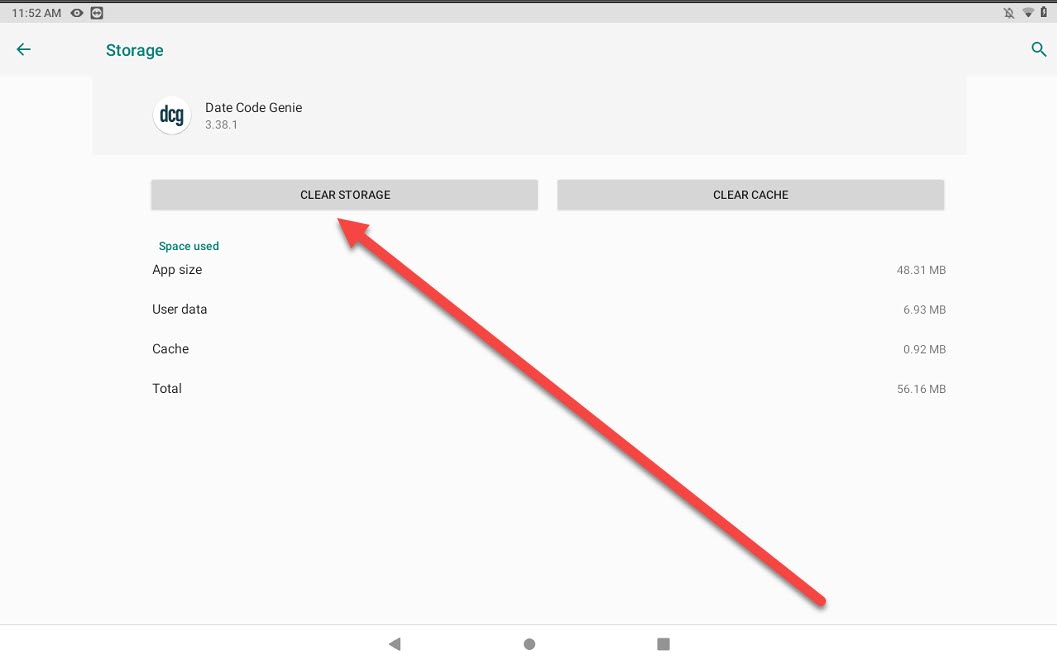
8. Tippen Sie im Popup auf „OK“ .
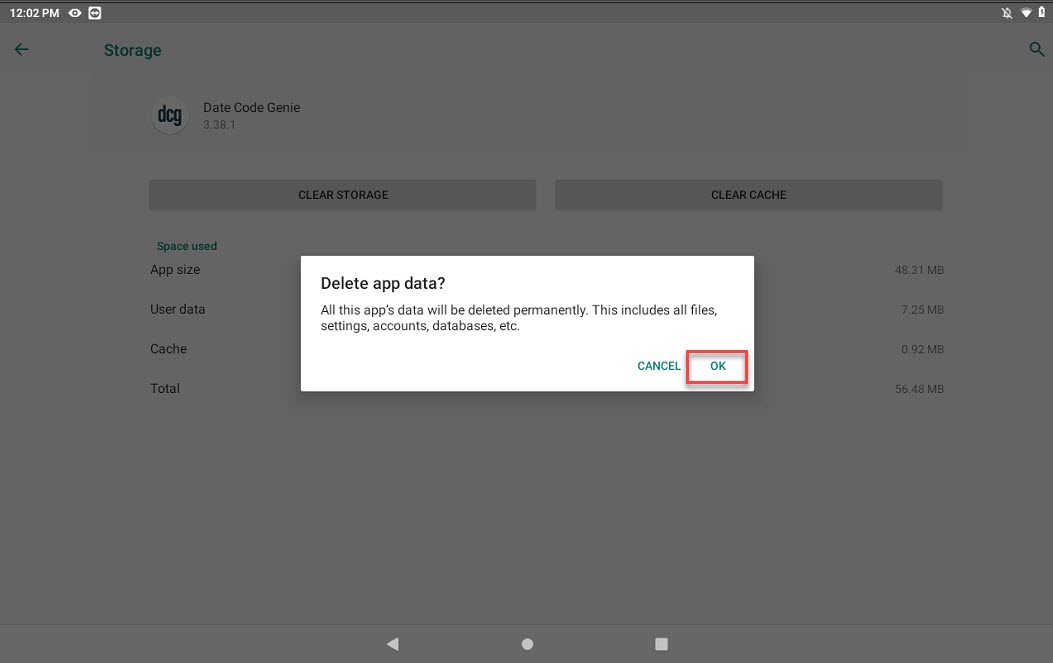
9. Tippen Sie auf die Home-Taste (Kreissymbol), um zum Startbildschirm des Tablets zurückzukehren.
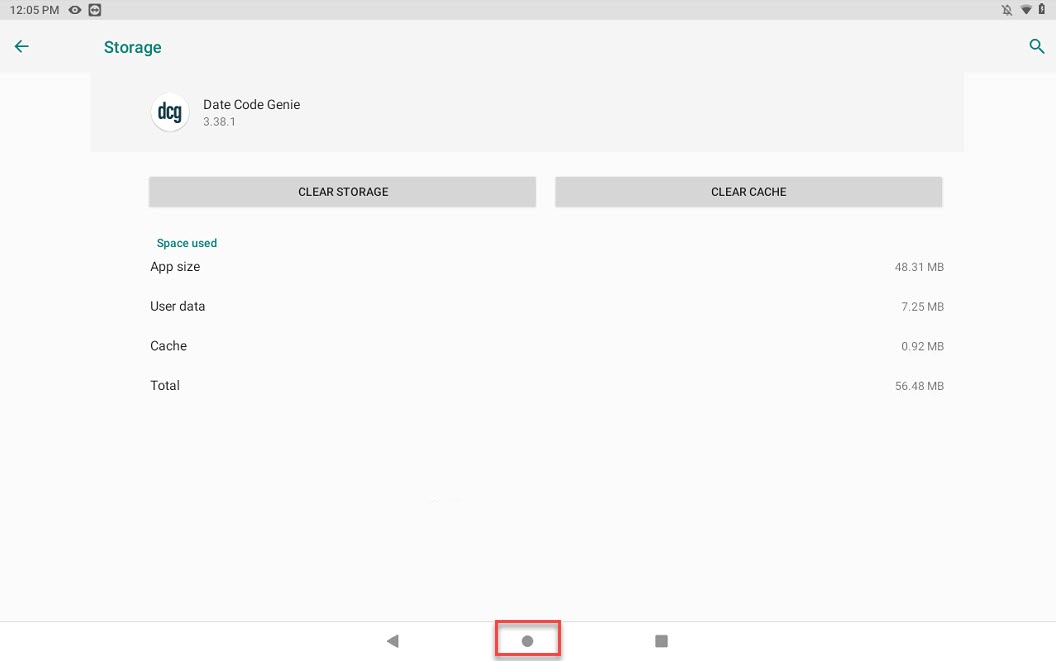
10. Tippen Sie auf die DateCodeGenie- App, um sie zu öffnen.
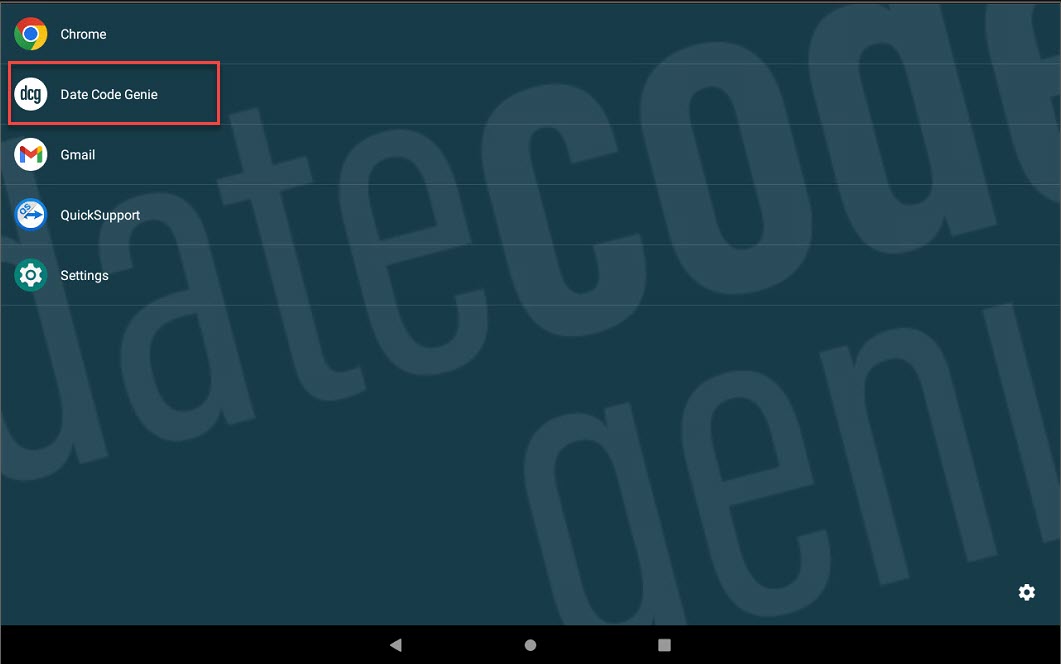
11. Geben Sie Benutzernamen, Passwort und UDID ein und tippen Sie auf die Schaltfläche „ANMELDEN“ .
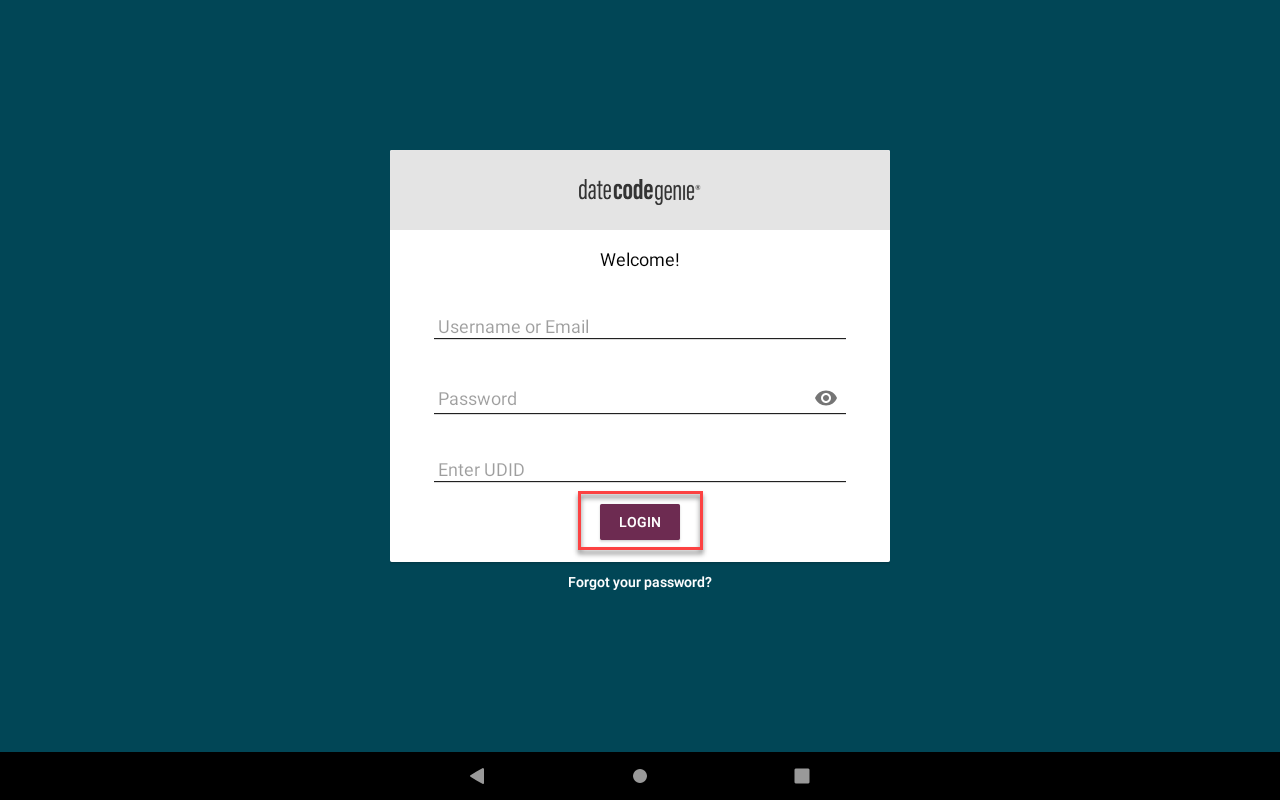
12. Tippen Sie im Popup auf „Zulassen“ .
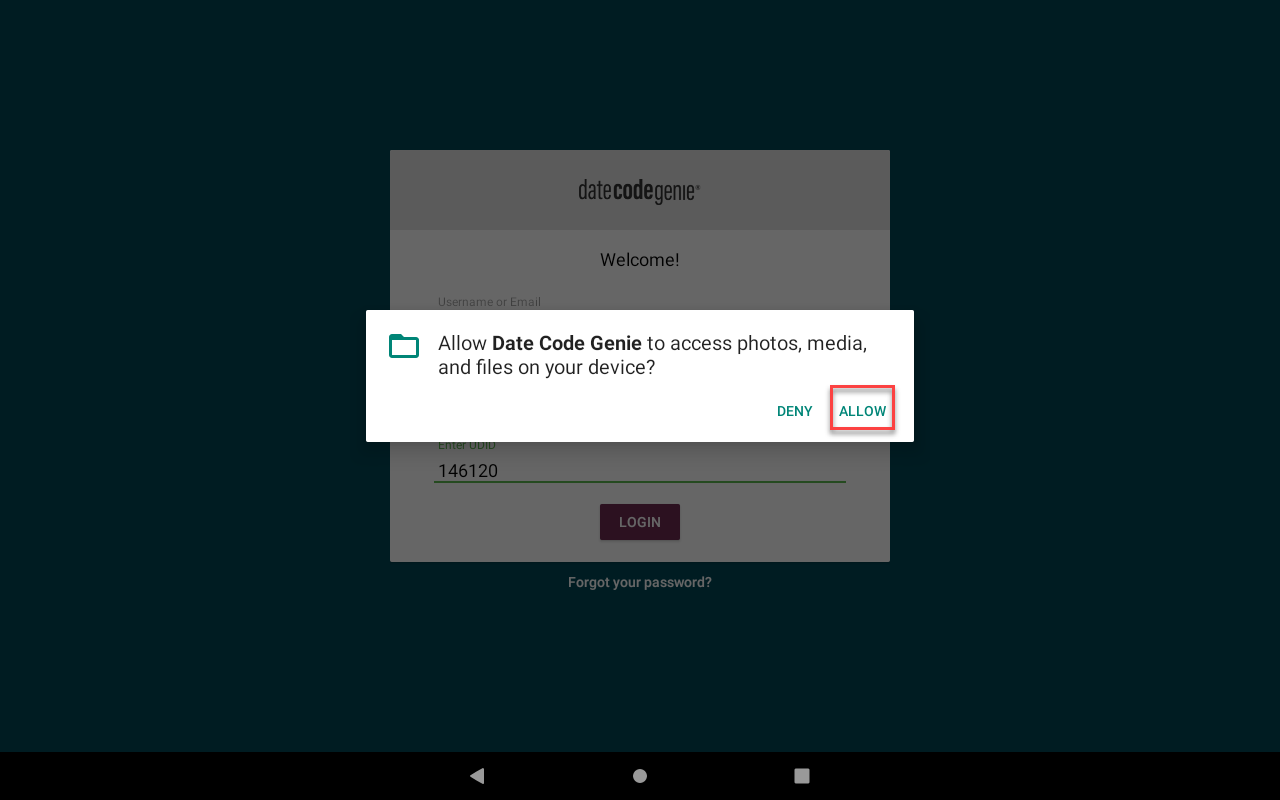
13. (Fehler 100x12) Die eingegebene UDID- Nummer ist bereits registriert kann angezeigt werden. Überprüfen Sie, ob die UDID korrekt ist, und tippen Sie in diesem Fall auf „Ja“ .
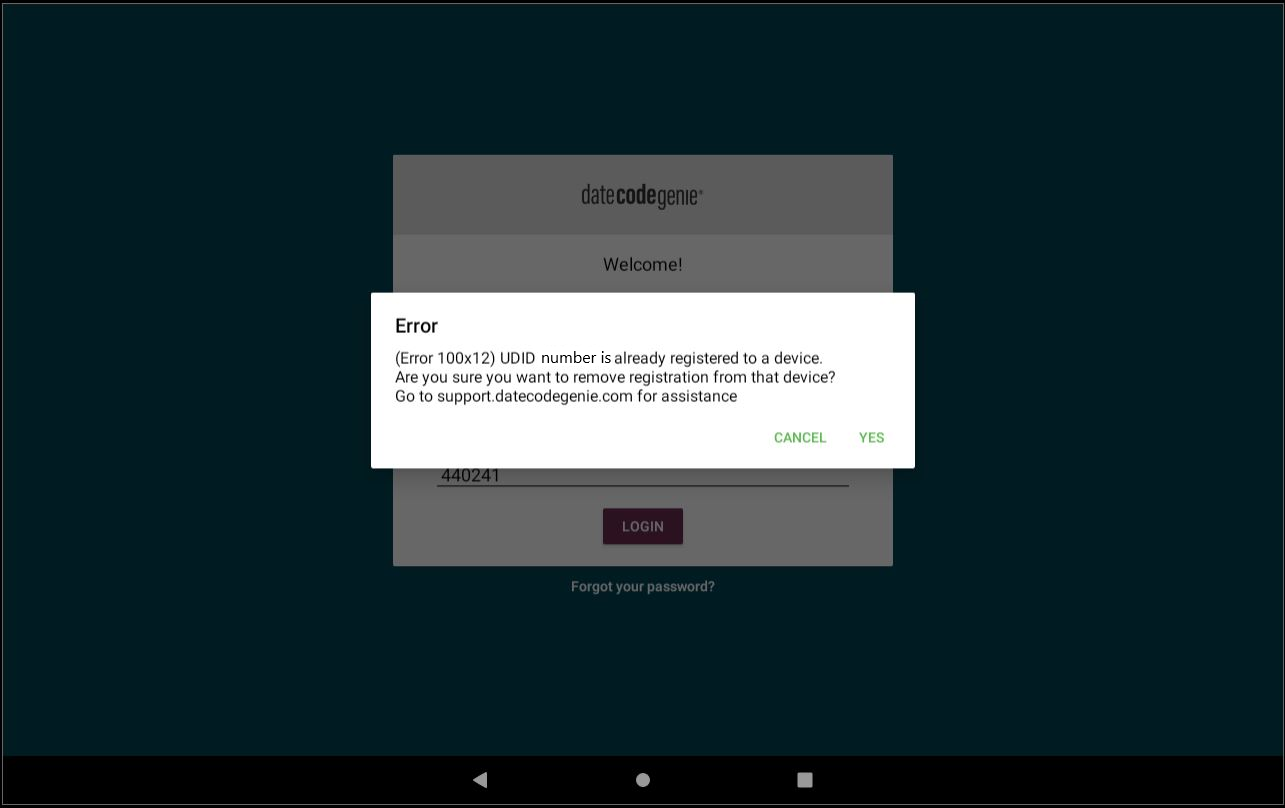
14. Bestätigen Sie, dass die App ordnungsgemäß funktioniert, indem Sie ein Etikett drucken.
App-Daten für Mobile-App-Abonnements löschen
NOTIZ
Stellen Sie sicher, dass Sie Ihre UDID zur Hand haben, bevor Sie App-Daten löschen.
Anweisungen zum Löschen von App-Daten finden Sie in den Informationen Ihres Tablet-Herstellers.


